Actualizat în aprilie 2024: Nu mai primiți mesaje de eroare și încetiniți sistemul dvs. cu instrumentul nostru de optimizare. Ia-l acum la acest link
- Descărcați și instalați instrumentul de reparare aici.
- Lasă-l să-ți scaneze computerul.
- Instrumentul va face atunci reparați computerul.
Windows 10 Mail este aplicația standard pentru gestionarea e-mailului dvs. de la introducerea sa în 2015. Și la scrierea e-mailurilor, fontul este setat la 11 puncte Calibri. Acest lucru este identic cu Microsoft Office, dar puteți schimbați fontul implicit.
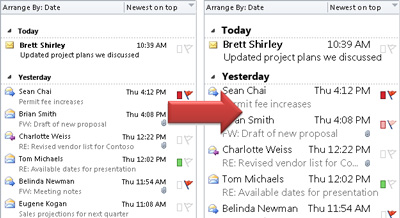
Dar, până de curând, nu exista o modalitate ușoară de a personaliza fontul mesajelor dvs. în aplicația de e-mail. Dacă doriți să schimbați fontul, trebuia să îl schimbați de fiecare dată când ați trimis un e-mail. Dar o caracteristică adăugată recent, numită în mod adecvat „Font implicit”, vă permite să modificați fontul, dimensiunea și culoarea tuturor conturilor.
Cum să măriți textul în Windows și să citiți cu un font mai mare în poștă pentru Windows 10
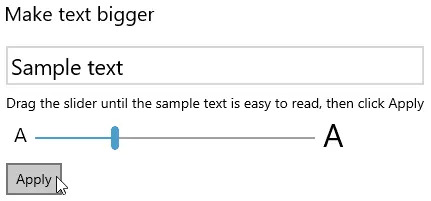
Astfel încât Windows 10 folosește dimensiuni de font mai mari peste tot, fără să extindă imagini sau elemente de interfață:
- Deschideți meniul Start Windows 10.
- Selectați Setări din meniu.
- Comenzile rapide de la tastatură pentru Windows 10: Puteți de asemenea să apăsați pe Windows I pentru a deschide fereastra Setări Windows.
- Deschideți categoria „Acces facil”.
- Acum accesați afișarea (sub Viziune).
- Utilizați cursorul sub Mărire text pentru a crește dimensiunea eșantionului de text până când îl puteți citi confortabil.
- Sfat: încercați 135%.
- Faceți clic pe Aplicați.
Actualizare aprilie 2024:
Acum puteți preveni problemele computerului utilizând acest instrument, cum ar fi protejarea împotriva pierderii fișierelor și a malware-ului. În plus, este o modalitate excelentă de a vă optimiza computerul pentru performanțe maxime. Programul remediază cu ușurință erorile obișnuite care ar putea apărea pe sistemele Windows - nu este nevoie de ore întregi de depanare atunci când aveți soluția perfectă la îndemână:
- Pasul 1: Descărcați Instrumentul pentru repararea și optimizarea calculatorului (Windows 10, 8, 7, XP, Vista și Microsoft Gold Certified).
- Pasul 2: Faceți clic pe "Incepe scanarea"Pentru a găsi probleme de registry Windows care ar putea cauza probleme la PC.
- Pasul 3: Faceți clic pe "Repara tot"Pentru a rezolva toate problemele.
Mărirea temporară a unui e-mail în panoul de citire
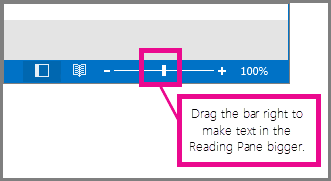
În zona de citire, puteți mări, de asemenea, conținutul unui e-mail pentru o citire mai ușoară.
Cu toate acestea, lărgirea textului în panoul de citire funcționează numai pentru e-mail-ul pe care îl vizualizați. Când faceți clic pe un alt e-mail, corpul e-mailului revine la dimensiunea implicită a fontului.
- Faceți clic o dată pe E-Mail pe care doriți să o previzualizați în panoul de citire.
- În colțul din dreapta jos al ferestrei Outlook, trageți bara de zoom spre dreapta (pentru text mai mare).
Modificați procentajul DPI (Dots Per Inch) în Windows
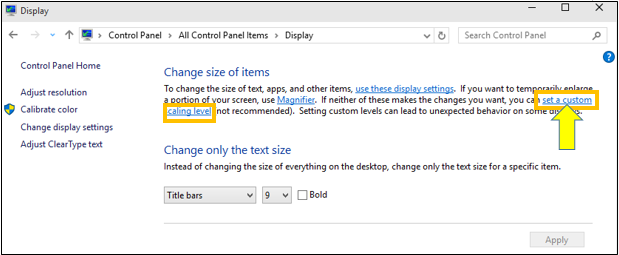
Dacă sunteți cu deficiențe de vedere sau dacă preferați text mare, este recomandat să setați întregul sistem de operare pe fonturi mai mari. Acest lucru vă permite să scalați toate fonturile pe care le vedeți pe ecran pentru a face textul mai mare. Pentru a face acest lucru în fereastra 10, urmați pașii de mai jos.
- Faceți clic dreapta pe desktop și selectați Setări afișare
- În fereastra Personalizați fereastra de afișare, selectați Setări avansate de afișare
- Selectați redimensionarea avansată a textului și a altor elemente
- Găsiți „Setați un nivel de scară personalizat în text și faceți clic pe el”.
- Trageți rigla pentru a seta procentul DPI.
- Următorul pas este calibrarea culorii, contrastului și luminozității pentru a vă asigura că textul este clar.
- Tasta Windows + R, tastați cttune în caseta de text Run și apăsați Enter.
- Urmați instrucțiunile de pe ecran pentru a calibra tabelul de ștergere a ecranului. Acest lucru va ajuta la reducerea tensiunii oculare.
- Nu toate ecranele gestionează bine valorile DPI personalizate, iar unele aplicații Windows 10 se pot comporta ciudat.
Dacă vizualizați e-mailul live într-un browser, puteți apăsa pur și simplu Ctrl + sau - pentru a mări sau a micșora. De asemenea, puteți apăsa Ctrl + derulați cu rotița mouse-ului pentru a mări sau micșora.
Concluzie
Utilizarea unei rezoluții înalte are avantajul unei imagini mai clare, mai relaxate pentru ochi. Dezavantajul este că fontul poate deveni foarte mic și dificil de citit, ceea ce este altceva decât relaxant pentru ochii tăi.
Sfat expert: Acest instrument de reparare scanează arhivele și înlocuiește fișierele corupte sau lipsă dacă niciuna dintre aceste metode nu a funcționat. Funcționează bine în majoritatea cazurilor în care problema se datorează corupției sistemului. Acest instrument vă va optimiza, de asemenea, sistemul pentru a maximiza performanța. Poate fi descărcat de Faceți clic aici

CCNA, Web Developer, Troubleshooter pentru PC
Sunt un pasionat de calculator și un profesionist IT practicant. Am experiență de ani de zile în spatele meu în programare pe calculator, depanare și reparații hardware. Mă specializează în Dezvoltarea Web și în Designul bazelor de date. De asemenea, am o certificare CCNA pentru proiectarea și depanarea rețelelor.

